
Socijalna mreža Instagrama nastavlja se aktivno razvijati, dobivanje svih novih i zanimljivih funkcija. Jedna od najnovijih inovacija su priče koje vam omogućavaju da podijelite najžive trenutke svog života.
Priče - jedinstvena funkcija Instagrama društvene mreže u kojoj korisnik ne objavljuje nešto poput prezentacije koje se sastoji od fotografija i video zapisa. Noćnost ove karakteristike je da će se dodata priča biti u potpunosti uklonjena 24 sata nakon objavljivanja.
Prema programerima, ovaj alat je usmjeren na objavljivanje fotografija i video snimka svakodnevnog života. Evo savršeno prikladnih tih datoteka koje nisu previše lijepe ili informativne za ulazak u vašu glavnu vrpcu, ali ne možete ih dijeliti.
Ima priča u Instagram
- Priča je pohranjena ograničeno vrijeme, naime, samo 24 sata, nakon čega će ga sustav automatski izbrisati;
- Vidjet ćete ko je tačno gledao vašu priču;
- Ako korisnik odluči da "stisne" i napravi snimku zaslona vaše priče, odmah ćete dobiti obavijest o tome;
- Fotografiju možete preuzeti samo u historiju iz memorije uređaja uklonjena samo ili sačuvana u protekla 24 sata.
Stvorite priču u Instagramu
Izrada istorije podrazumeva dodavanje fotografija i video zapisa. Možete odmah stvoriti cijelu priču i napuniti ga tokom dana novim trenucima.Dodajte fotografiju u istoriju
Fotografija u historiji S pravom možete snimiti kameru kamere i preuzeti spremnu sliku iz gadgeta. Preuzete slike možete dopuniti filtrima, naljepnicama, besplatnim crtežom i tekstom.
Vidi i: Kako dodati fotografiju povijest Instagram
Dodajte video u Istoriju
Za razliku od fotografija, video se može ukloniti samo na kameru pametnog telefona, odnosno, dodajte ga iz memorije uređaja neće raditi. Kao u slučaju slika, možete proizvesti malu obradu u obliku filtera, naljepnica, crteža i teksta. Uz to, moguće je isključiti zvuk.Vidi i: Kako dodati video istoriji Instagram
Primjenite filtere i efekte
U vrijeme kada je odabrana fotografija ili videozapis, na ekranu će se prikazati mali prozor za uređivanje u kojem možete izvršiti postupak kratkog obrade.
- Ako svoj prst provedete na slici s desne ili lijevo, na njega će se primijeniti filtri. Prilagodite zasićenost Nemoguće je ovdje kako se provodi sa normalnom publikacijom, kao i efekti efekata vrlo ograničen.
- Kliknite u gornjem desnom uglu na ikoni lica. Na ekranu će se odvijati popis naljepnica, među kojima možete odabrati prikladno i odmah ga primijeniti na snimak. Naljepnice se mogu premjestiti fotografijom, kao i zumiranjem "prstena".
- Ako dodirnite gornji desni ugao na ikoni s ručicom, crtež se odvija na ekranu. Ovdje možete odabrati odgovarajući alat (olovka, marker ili neonski marker), boju i, naravno, veličinu.
- Ako je potrebno, konvencionalni tekst se može dodati na sliku. Da biste to učinili, u gornjem desnom uglu odaberite najekstremnija ikona, nakon čega će se od vas zatražiti da unesete tekst, a zatim ga uredite (promijenite veličinu, boju, lokaciju).
- Prilagođavanjem prilagođavanja možete završiti objavljivanje fotografije ili videa, odnosno izlažite datoteku pritiskom na tipku "U history".
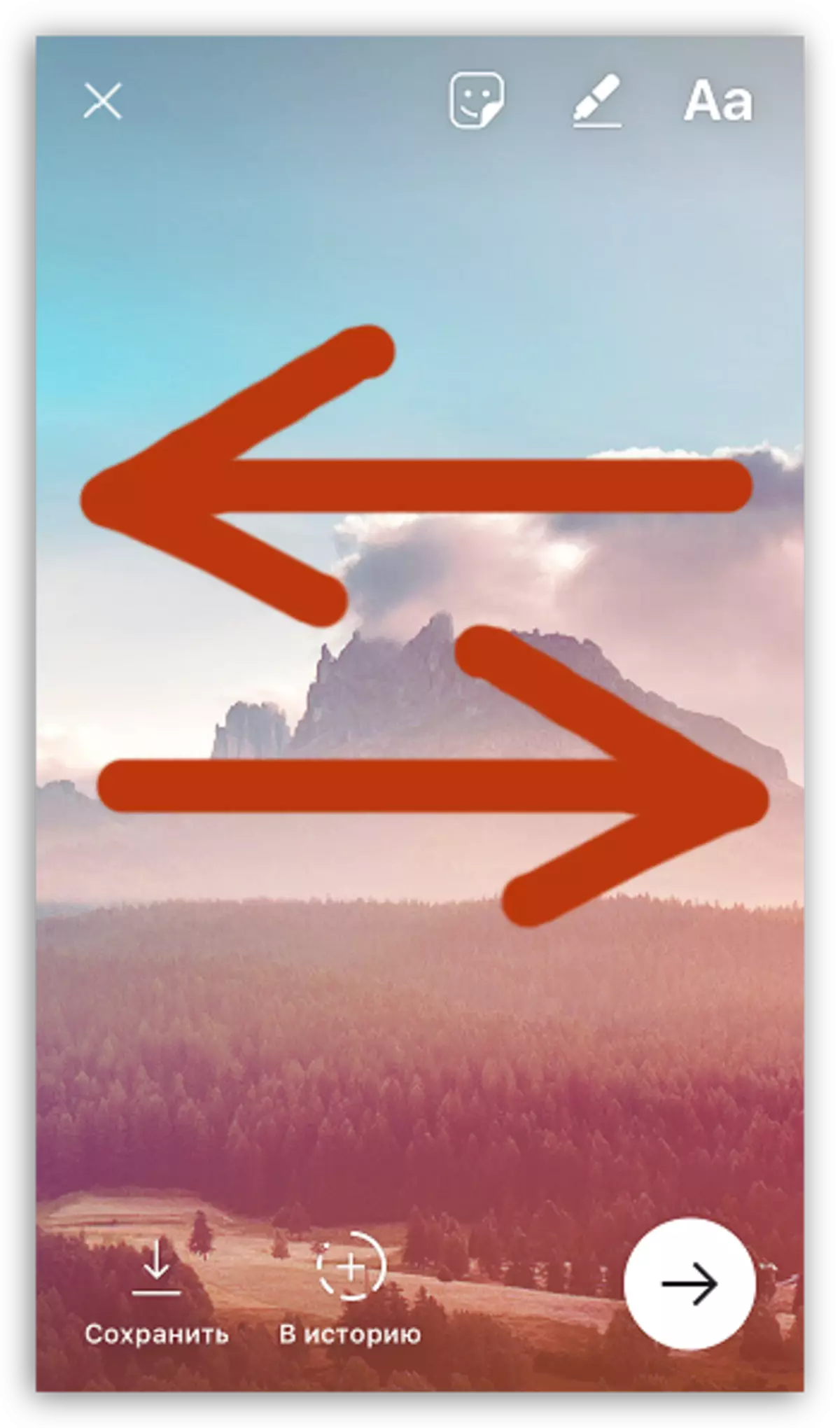
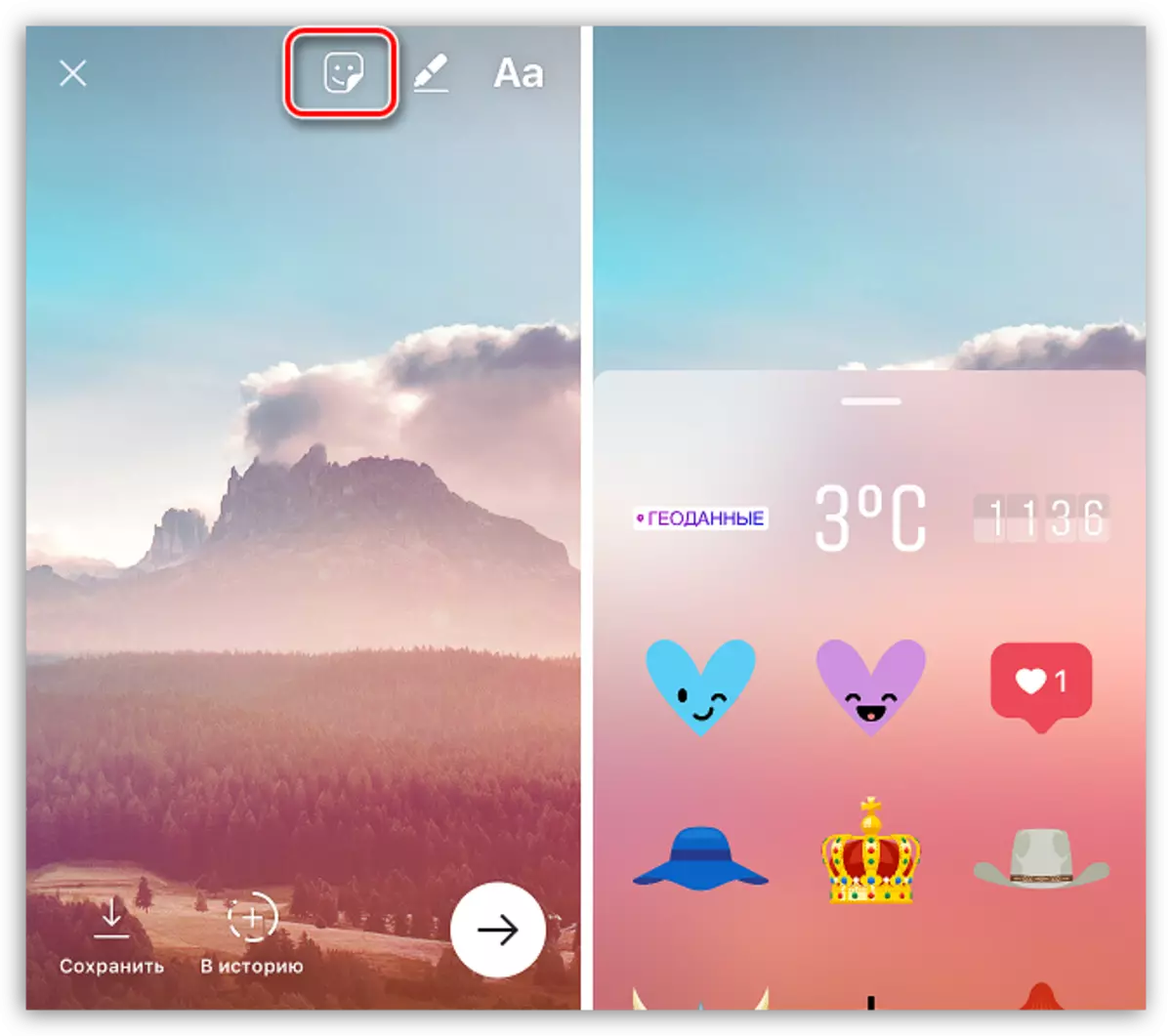
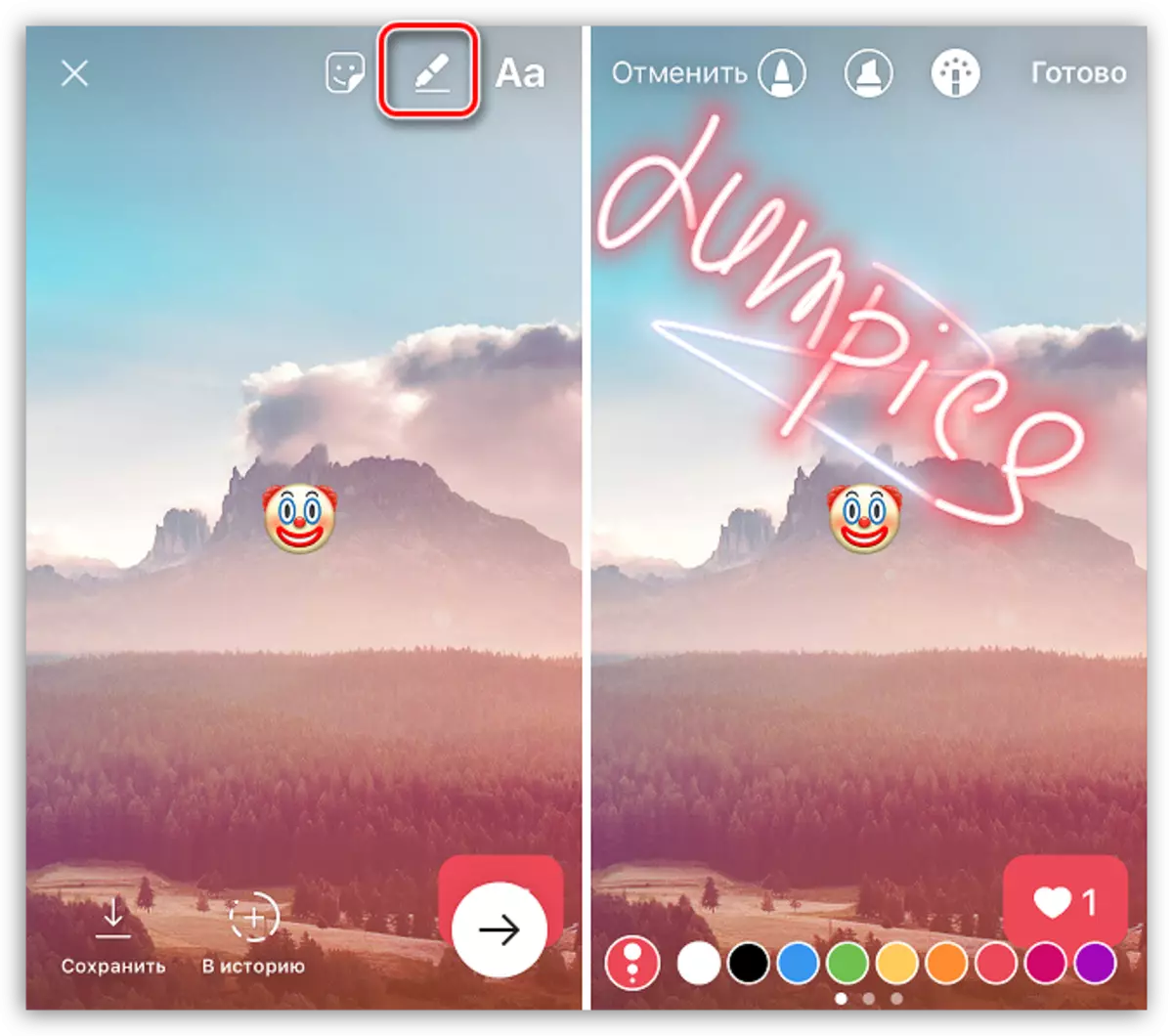
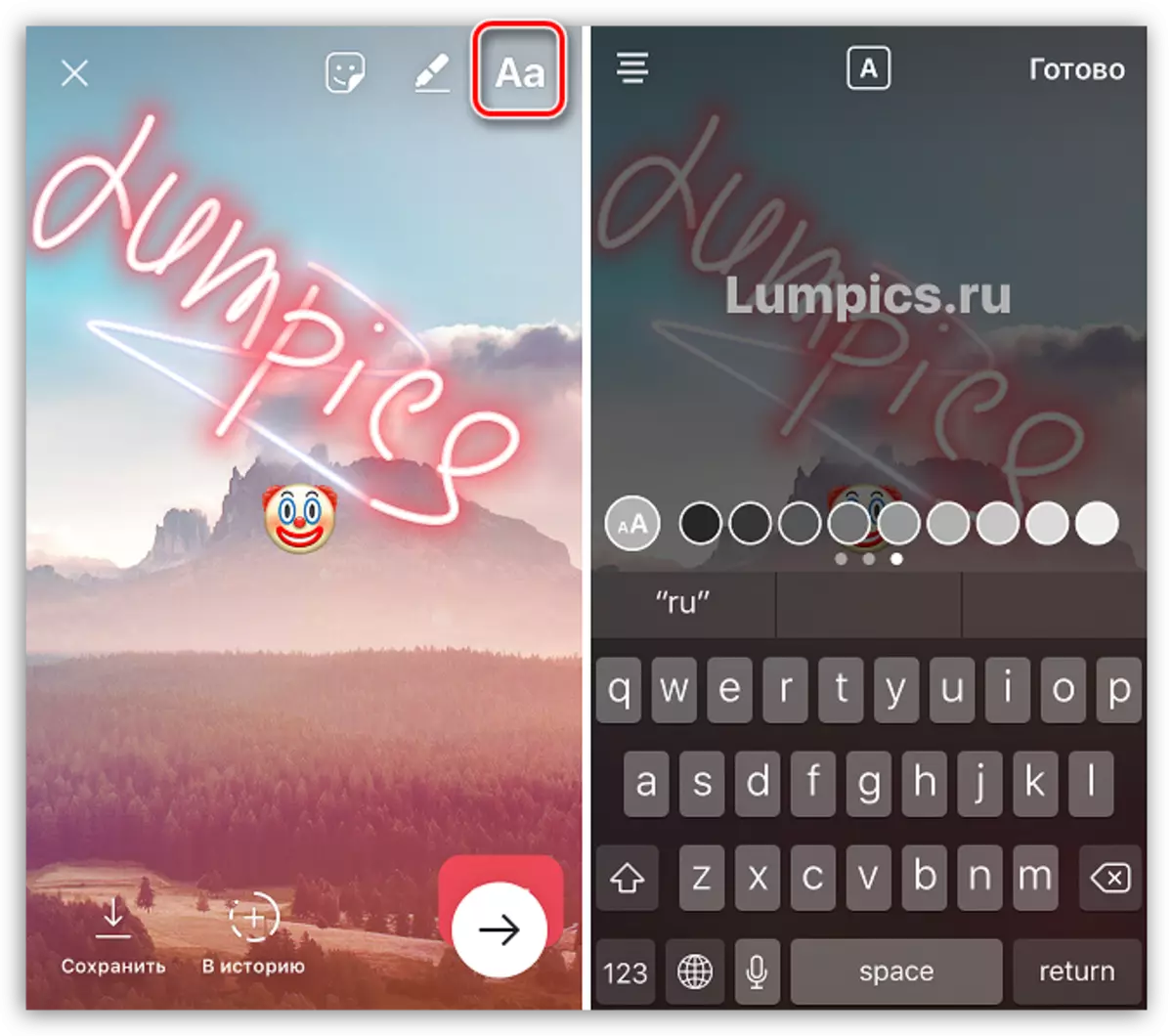
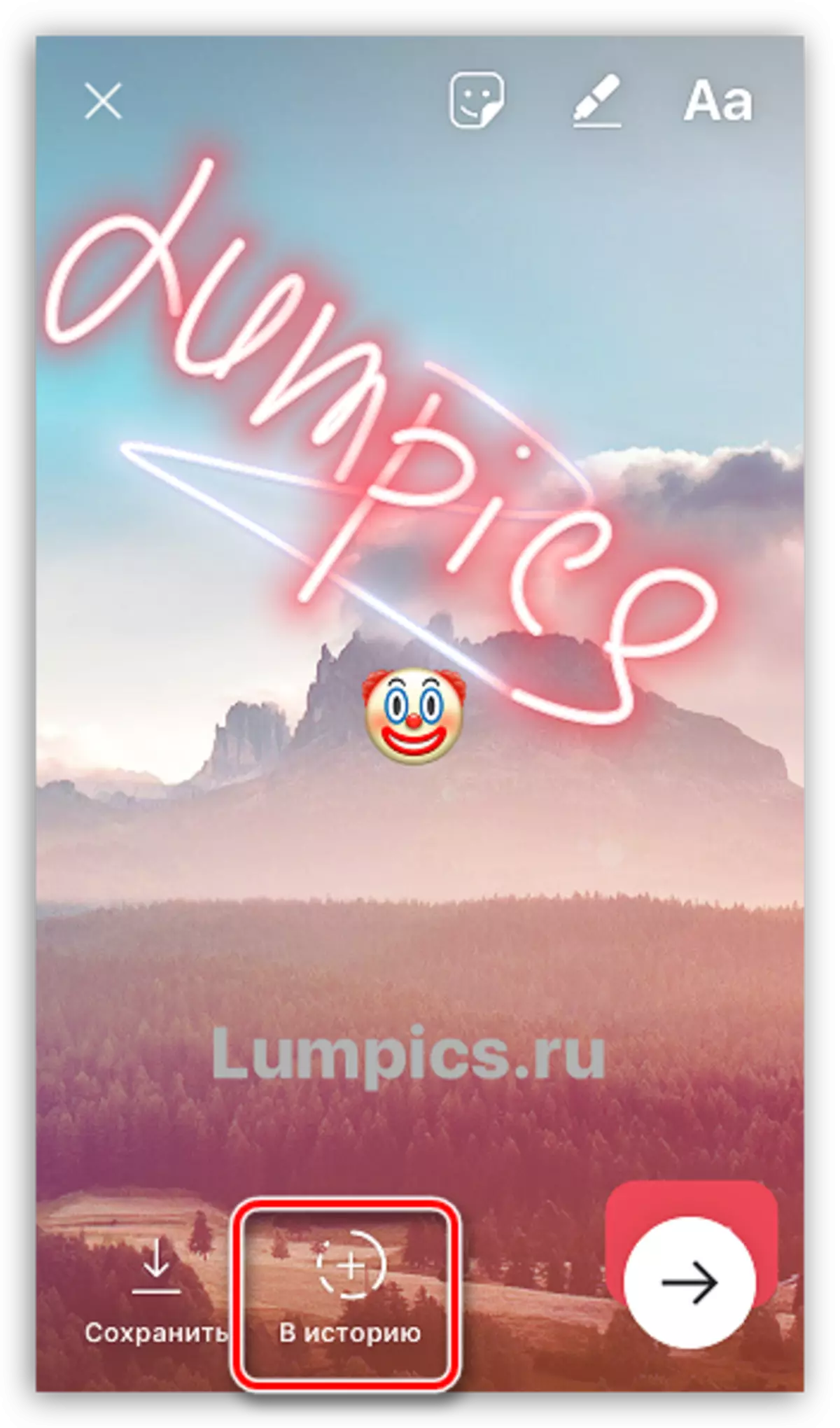
Primijenite postavke privatnosti
U slučaju da stvorena povijest nije namijenjena svim korisnicima, ali definiranom, Instagram pruža mogućnost prilagođavanja privatnosti.
- Kada je priča već objavljena, počnite gledati ga klikom na svoj avatar na stranici profila ili na glavnom jeziku na kojem se prikazuje vaša traka vijesti.
- U donjem desnom kutu kliknite na ikonu Troyatch. Na ekranu u kojem ćete biti pokrenut dodatni meni koji morate odabrati stavku "Podešavanja priča".
- Odaberite "Sakrij moje priče iz predmeta". Na ekranu će se pojaviti popis pretplatnika, među kojima ćete trebati istaknuti one koji će vidjeti povijest neće biti dostupni.
- Ako je potrebno, u istom prozoru možete konfigurirati mogućnost dodavanja komentara u svoju priču (mogu ostaviti sve korisnike, pretplatnike koje ste potpisali ili niko ne može pisati poruke), kao i, ako je potrebno, aktivirajte automatsku pohranu istorije u Smartphone memorije.
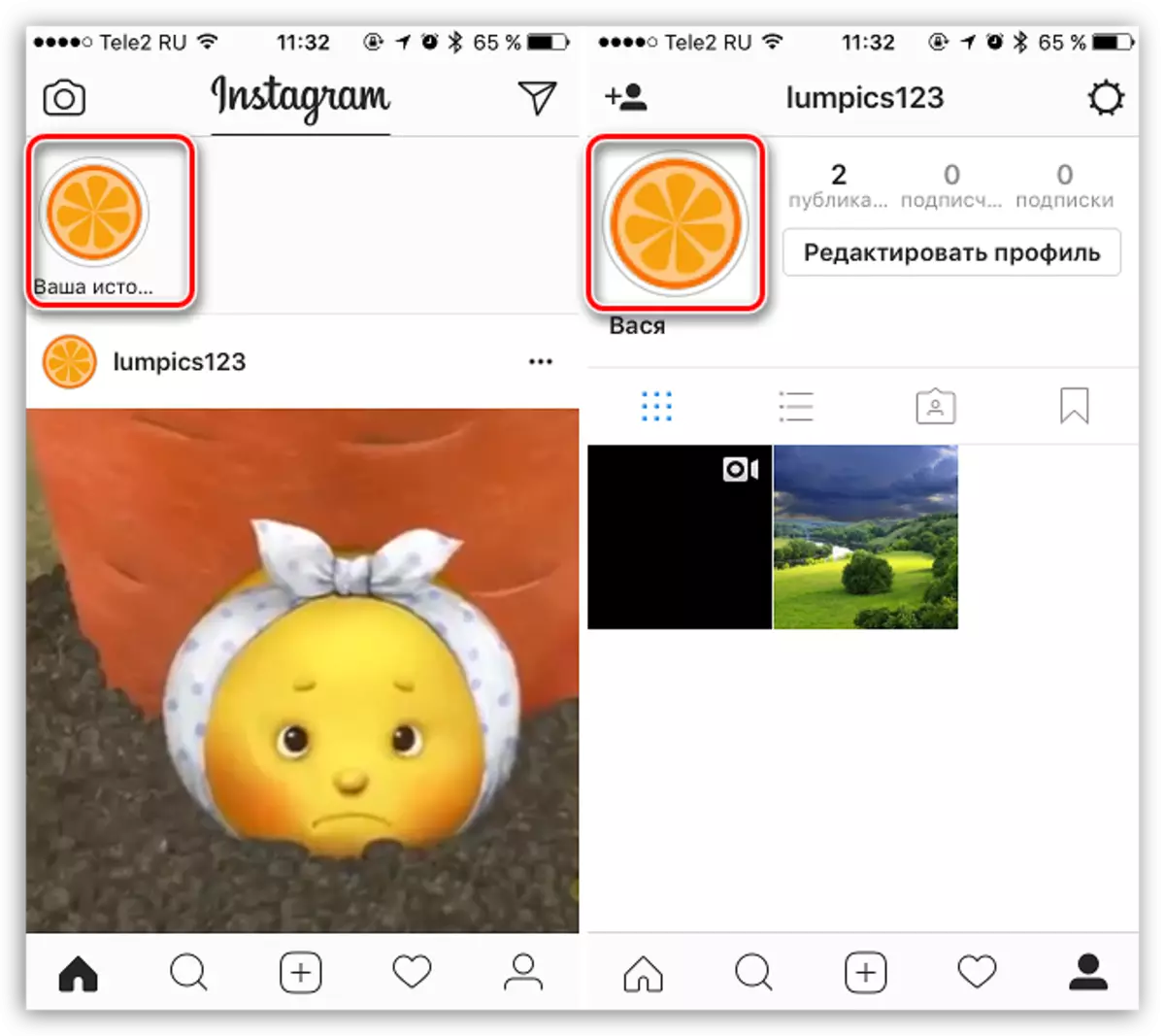
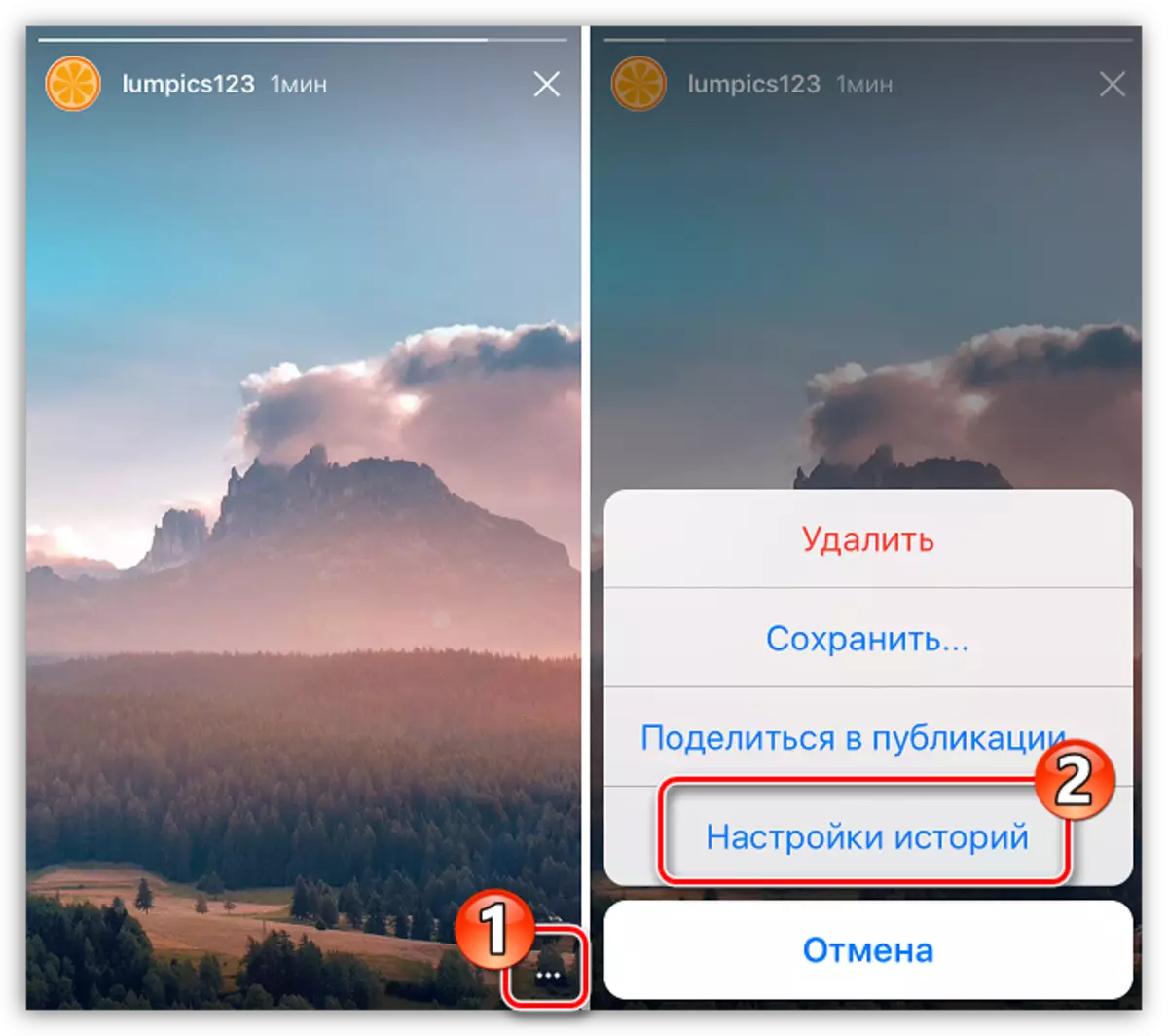
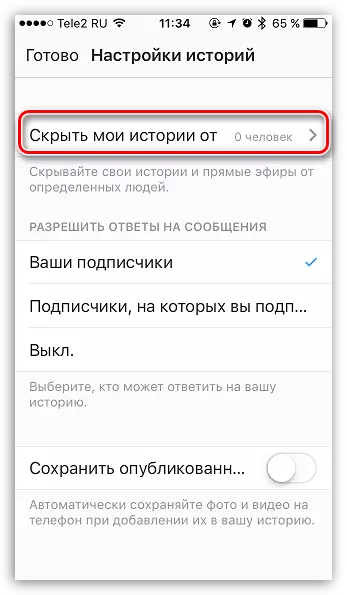
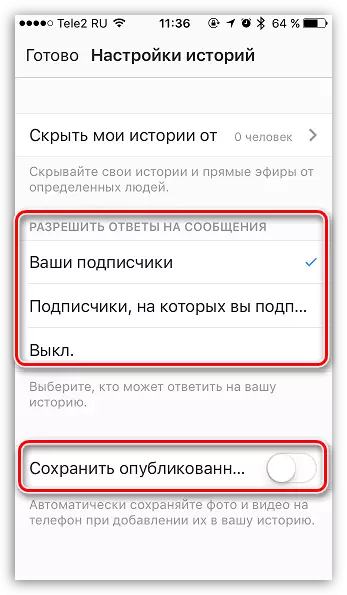
Dodavanje fotografije ili videozapisa iz povijesti na objavljivanje
- U slučaju da je fotografija dodana u historiji (to se ne tiče video) da biste prešli na stranicu vašeg profila, počnite gledati historiju. U vreme kada je fotografija igrao, kliknite u donjem desnom uglu na ikonu Trootch i odaberite "Podijeli na publikacije".
- Na ekranu će se pokrenuti uobičajeni instagram urednik s odabranom fotografijom, u kojem ćete trebati ispuniti publikaciju.
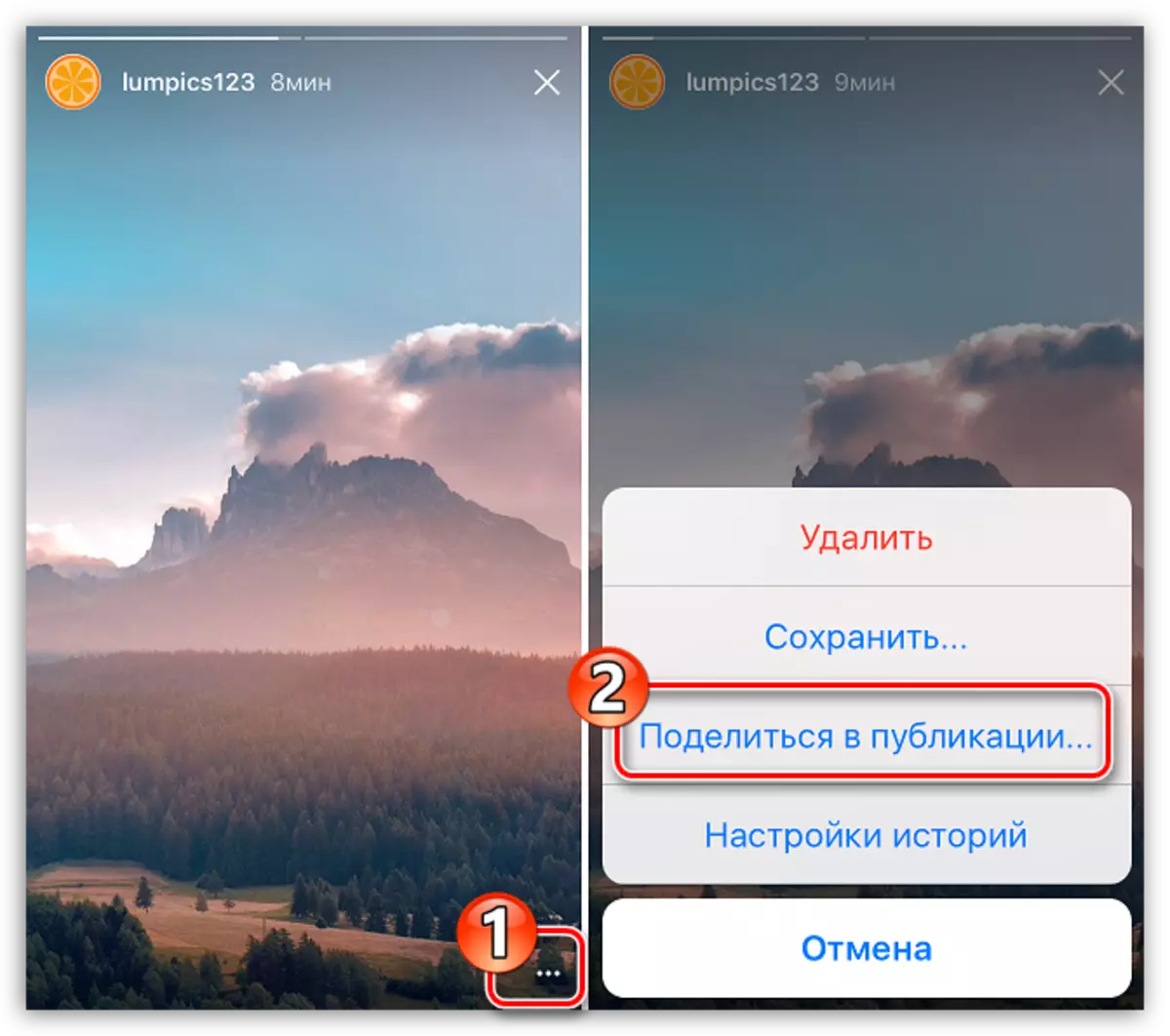
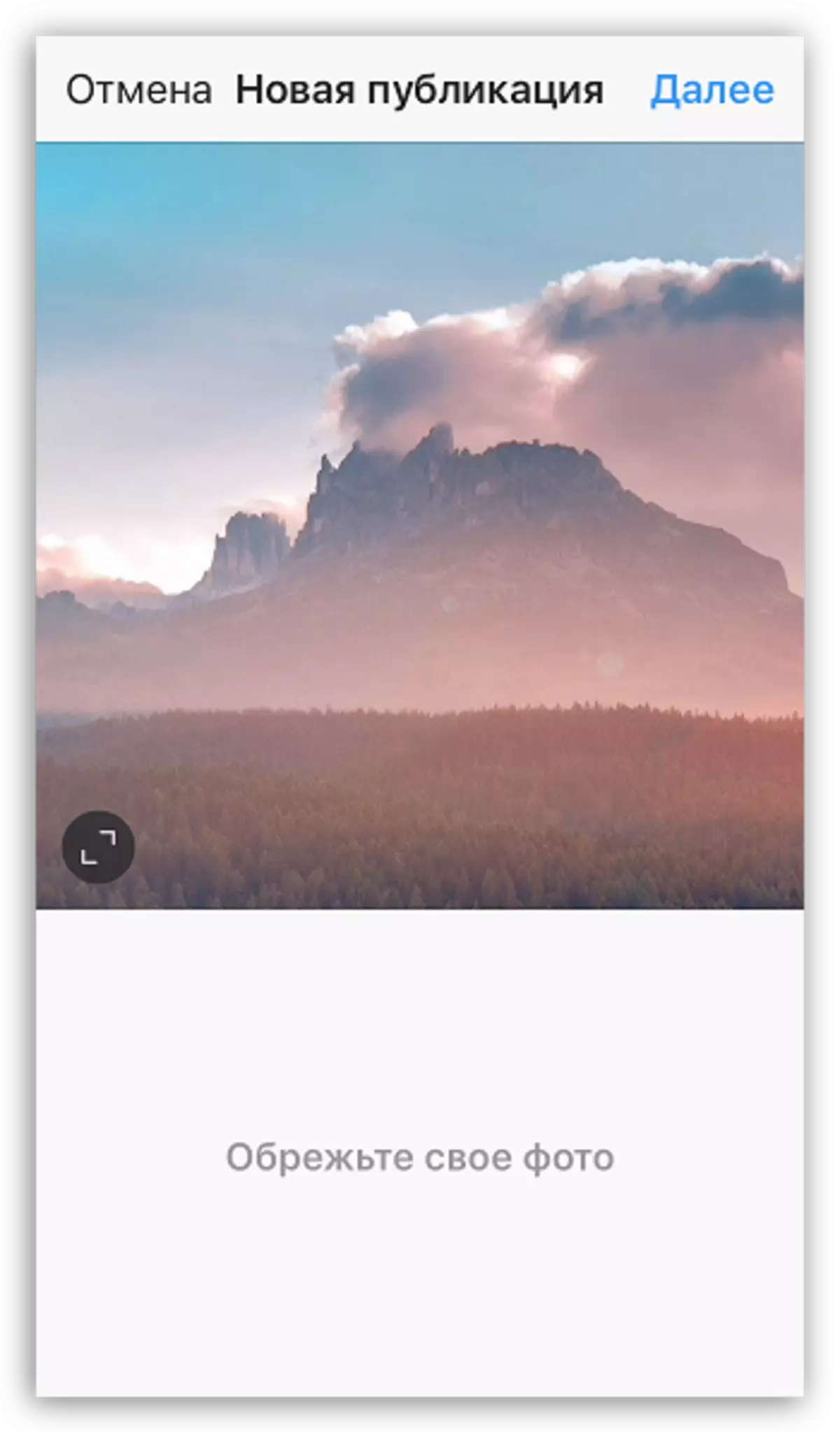
Ovo su glavne nijanse objave povijesti u Instagramu. Ovdje nije ništa komplicirano, tako da se brzo možete pridružiti procesu i češće ugoditi našim pretplatnicima sa svježim fotografijama i malim valjcima.
